複数のオブジェクトを、整列させる・(均等に)配置することができます。
<例>
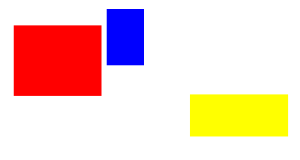
バラバラに3つのオブジェクトがあります。
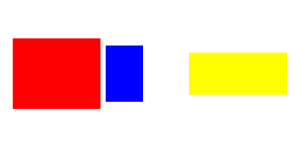 |
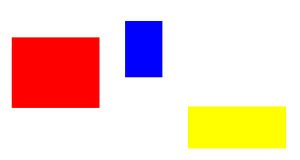 |
|
| 水平方向にセンターを合わせる (整列) |
オブジェクトの間隔を均等に(配置 | |
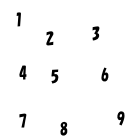 |
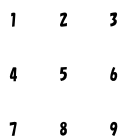 |
|
| 数字がバラバラにあります | 3×3の行列として配置 (配置行列) |
整列・配置には、整列/配置のダイアログと配置行列を使う方法があります。
 整列/配置
整列/配置
整列/配置するオブジェクトを選択 → メニューバー オブジェクト → 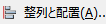
整列・配置のダイアログが表示されます。
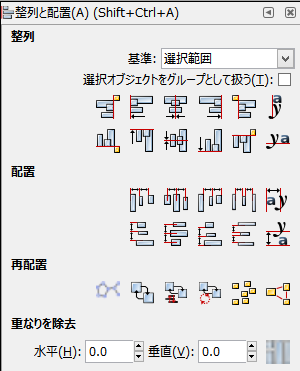
整列や配置の結果、オブジェクトが重なった場合には、 の
の をクリックしてください。指定されたスペースを入れて、重ならないように配置します。
をクリックしてください。指定されたスペースを入れて、重ならないように配置します。
整列
複数のオブジェクトを、水平方向や垂直方向に整列させることができます。
基準 プルダウンメニューで、整列の基準(アンカー)を設定します。
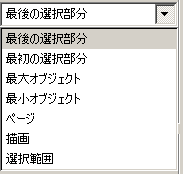
選択されているオブジェクトを整列するための基準とするアンカーで、「選択された順番」・「オブジェクトのサイズ」・「ページ全体」・「描画全体」・「描画」があります。
- 選択された順番 順次選択された場合は最初または最後
ドラッグして(ラバーバンド)選択した場合には、Z-orderとなります。 - オブジェクトのサイズ オブジェクトの境界枠のサイズです。
一番大きなオブジェクトか、一番小さなオブジェクトかを選べます。 - ページ ドキュメントのページ枠を基準に整列します。
- 描画全体 キャンバスにあるすべてのオブジェクトを含む選択枠が整列の範囲となります。(ページではなくそのエリア)
- 描画 選択されたオブジェクトに選択枠が整列の範囲になります。
アンカーの設定後、整列方法のアイコンをクリックすると整列されます。アンカーは動きません。
 オブジェクトを左、上に整列します。
オブジェクトを左、上に整列します。
 オブジェクトを左端揃え、上揃え
オブジェクトを左端揃え、上揃え
 オブジェクトを水平方向、垂直方向に整列します。
オブジェクトを水平方向、垂直方向に整列します。
 オブジェクトの右揃え、下揃え
オブジェクトの右揃え、下揃え
 アンカーに対しての整列 アンカーの右、下に整列します。
アンカーに対しての整列 アンカーの右、下に整列します。
 文字列の整列です。 左揃え、下揃えです。文字列のベースラインが整列します。
文字列の整列です。 左揃え、下揃えです。文字列のベースラインが整列します。
「選択オブジェクトをグループとして扱う」がonになっていると、選択されたオブジェクトはグループとして配置されます。但し、基準はページまたは描画にしてください。(他の基準では結果は保証されません)
配置
複数のオブジェクトを、水平または垂直方法に均等に配置することができます。
配置は、両端にあるオブジェクトの境界枠を基準にして行われます。両端にあるオブジェクトは移動しません。
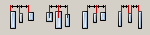
水平方向の配置で、左から
オブジェクトの左端間、中心、右端、間隔を均等にします。
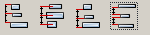
垂直方向の配置で、左から
オブジェクトの上端間、中心、右端、間隔を均等にします。
 文字列の配置です。文字の間隔を均等にします。
文字列の配置です。文字の間隔を均等にします。
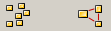 選択されたオブジェクトを不均一に配置します。
選択されたオブジェクトを不均一に配置します。
再配置
選択したオブジェクトの位置を入れ替えます。
 オブジェクトを入れ替えます。(選択順、重なり順、時計回りに)
オブジェクトを入れ替えます。(選択順、重なり順、時計回りに)
例
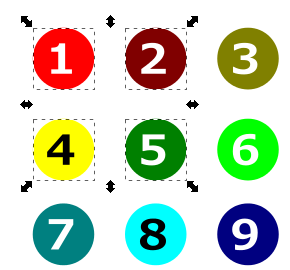 → ①②⑤④の順で選択して
→ ①②⑤④の順で選択して を2回クリック
を2回クリック
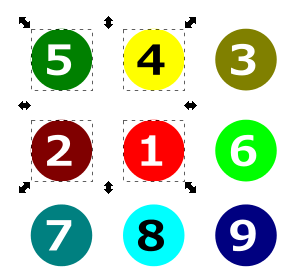
 配置行列
配置行列
行列のセルに、各オブジェクトを配置します。
配置する複数のオブジェクトを選択 → メニューバー オブジェクト → 
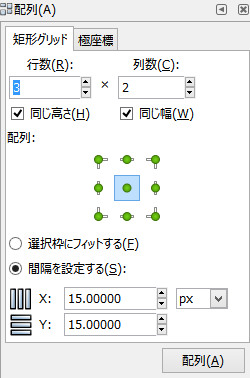
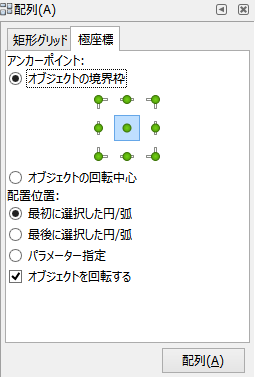
矩形グリッド
- 配置する行と列を指定 必要に応じて行数を変更してください。
オブジェクト数に従い、列数は自動的に変更されます。
行列は100まで指定できます。 - 高さを統一、幅を統一 セルの高さと幅の指定です。
同じ高さ、同じ幅・・・セルの高さ・幅は同一になります。(最大のオブジェクトのサイズ)
offになっていると、行(高さ)、列(幅)は、その中のセルの最大値となります。 - 選択枠にフィット 選択されたオブジェクトの境界枠に配置されます。
- 間隔設定 セルの間隔を指定します。
指定が終わったら、[整列]をクリックすると、セルに配置されます。
オブジェクトの大きさは、バウンディングボックスです。セルの大きさはオブジェクトの大きさで決まります。
オブジェクトの並び方
オブジェクトは、境界枠を基準に、最初に垂直位置を基準に並び変えられます。続いて、水平方向の位置で並び変えられます。並び変えた順番で1行1列から行方向(横)へ、続いて2行1列へと配置されます。境界枠が重なっていると、期待通りにはならないようです。
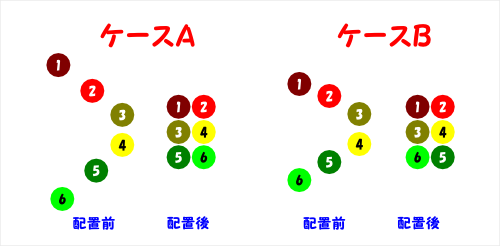
ケースAは期待通りですが、ケースBでは5と6の順番が異なります。
極座標
円/弧を極座標で配置します。
例
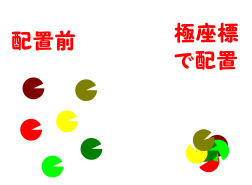
ダイアログ設定 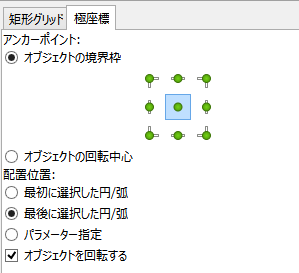
パラメータ指定で詳細に設定することができます。
2015.12


